Hlasový a videohovor Facebook Messenger nefunguje na počítači
V súčasnosti nie sú sociálne médiá(Social Media) len platformou na zdieľanie vašich obrázkov, ale sú aj nástrojom pre profesionálov. V posledných rokoch došlo k akejsi segregácii, Instagram je pre zábavu, Facebook je pre každého. Okrem(Apart) inteligentného marketingu ich materskej spoločnosti Facebook existuje niekoľko logických dôvodov, prečo je Facebook profesionálnejší a to je jeho Messenger . Mnoho používateľov však nahlásilo problémy týkajúce sa volania a v tomto článku uvidíme, čo môžete urobiť, ak hlasový a videohovor (Video)Facebook Messenger nefunguje na vašom počítači so systémom Windows.
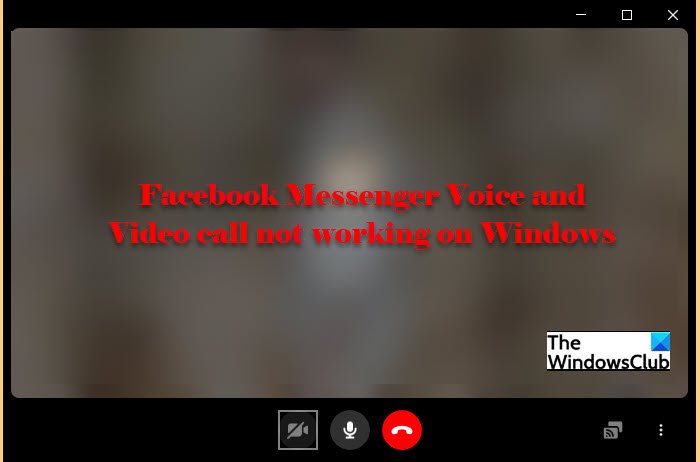
(Facebook Messenger Voice)Nefunguje hlasový a videohovor cez Facebook Messenger(Video)
Nezáleží na tom, či používate verziu Facebook Messenger Desktop alebo webovú verziu, naše riešenia problém odstránia v oboch prípadoch. Toto sú veci, ktoré môžete urobiť, ak chcete opraviť, že hlasové(Facebook Messenger Voice) a videohovory(Video) Facebook Messenger nefungujú v systéme Windows(Windows) .
- Reštartujte svoje zariadenia
- Nakonfigurujte nastavenia ochrany osobných údajov
- Odblokujte Messenger
- Skontrolujte svoj prehliadač
Povedzme si o nich podrobne.
1] Reštartujte svoje zariadenia
Niekedy môže problém vyriešiť samotný reštart. Existuje však niekoľko vecí, ktoré musíte urobiť, aby ste problém efektívne vyriešili. Najprv(First) zatvorte aplikáciu Facebook messenger, alebo ak ste v prehliadači, zatvorte kartu a potom zatvorte prehliadač. Teraz otvorte Facebook Messenger a zistite, či je problém vyriešený.
Ak problém pretrváva, reštartujte počítač a smerovač, aby ste zistili, či sa problém vyriešil.
2] Nakonfigurujte nastavenia ochrany osobných údajov
Keď si nainštalujete Facebook Messenger do svojho počítača, nastavenia ochrany osobných údajov by sa mali automaticky zmeniť, aby bolo možné video a hlasové hovory. Častejšie však bolo hlásené, že systém Windows(Windows) nedokáže zmeniť nastavenia. Takže nakonfigurujeme nastavenia ochrany osobných údajov(Privacy) a udelíme príslušnej aplikácii povolenie na prístup k vašej kamere a mikrofónu.
Postupujte podľa uvedených krokov a povoľte aplikácii Facebook Messenger prístup k vášmu fotoaparátu.(allow Facebook Messenger to access your Camera.)
- Otvorte Nastavenia (Settings ) pomocou Win + I.
- Kliknite na položku Súkromie.(Privacy.)
- Prejdite na Fotoaparát (Camera ) a pomocou prepínača povoľte aplikácii Facebook Messenger prístup k Fotoaparátu(Camera) .
Pomocou uvedených krokov povoľte aplikácii Facebook Messenger prístup k vášmu mikrofónu.(allow Facebook Messenger to access your Microphone.)
- Otvorte Nastavenia (Settings ) pomocou Win + I.
- Kliknite na položku Súkromie.(Privacy.)
- Prejdite na Mikrofón (Microphone ) a pomocou prepínača povoľte aplikácii Facebook Messenger prístup k mikrofónu(Microphone) .
Poznámka: Ak namiesto počítačovej aplikácie Facebook Messenger používate prehliadač, udeľte mu povolenie na prístup k mikrofónu aj fotoaparátu.(Note: If you are using a browser instead of the Facebook Messenger desktop app, grant it permission to access both the Microphone and Camera.)
3] Odblokujte Messenger
Ak ste omylom zablokovali Messenger v prístupe ku kamere a mikrofónu v prehliadači, musíte ho odblokovať, aby ste problém vyriešili. Každý(Every) prehliadač má iný postup, ale všetky majú v sebe nastavenie(Setting) a vyhľadávacie pole. Otvorte teda prehliadač a prejdite do jeho Nastavenia(Settings) . Vyhľadajte „Camera“ a odblokujte Facebook Messenger . Potom urobte to isté pre „Mikrofón“.
Dúfame, že sa tým problém vyrieši.
4] Skontrolujte svoj prehliadač
Bohužiaľ, videohovory cez Facebook Messenger(Facebook Messenger Video Calling) nie sú podporované všetkými prehliadačmi. Nasledujúce sú v súčasnosti jediným prehliadačom, ktorý možno použiť na uskutočnenie videohovoru.
- Google Chrome
- Opera
- Microsoft Edge
Ak teda používate iný prehliadač, stiahnite si počítačovú aplikáciu alebo prepnite na jeden z týchto troch prehliadačov.
Ako opravím, že Facebook Messenger nefunguje na mojom počítači?
Jedným z najčastejších dôvodov, prečo Messenger nemusí na vašom počítači fungovať, je jeho vypnutie. Takže musíte použiť online monitor webových stránok(online website monitor) a zistiť, či stránka nefunguje. Ak stránka nefunguje, skúste vymazať vyrovnávaciu pamäť prehliadača alebo preinštalujte aplikáciu Facebook Messenger a zistite, či sa problém vyriešil.
Related posts
Najlepšia bezplatná aplikácia na odosielanie šifrovaných video správ a Voice Messenger pre PC
Najlepšie bezplatné aplikácie Facebook Messenger pre Windows PC
Ako nahrávať zvuk v aplikácii Facebook Messenger na pracovnej ploche
Ako deaktivovať účet na Facebooku, ale ponechať si Messenger
Ako videorozhovor s 50 ľuďmi pomocou Facebook Messenger
Ako hrať hry na Facebook Messenger
Ako sa odhlásiť z Facebook Messenger na iOS a Android
Vytvorte si testovací účet na Facebooku bez e-mailu alebo telefónneho čísla
Ako opustiť skupinový rozhovor v aplikácii Facebook Messenger
Ako zablokovať niekoho na Facebooku Messenger
Ako nájsť nesledovaných alebo odložených priateľov na Facebooku, skupiny, stránky
Ako používať archivované správy v aplikácii Facebook Messenger
Ako sa odblokovať na Facebook Messengeri
Ako vytvoriť anketu v skupinách Facebook a Twitter
Ako posielať hudbu cez Facebook Messenger
Ako odblokovať niekoho na Facebooku, Messengeri, Instagrame a WhatsApp
Natrvalo odstráňte správy Facebook Messenger z oboch strán
Zoznámte sa s chatbotom Microsoft Ruuh na Facebooku – Všetko, čo potrebujete vedieť!
Ako zmeniť e-mailovú adresu na Facebooku, Twitteri a LinkedIn
Ako deaktivovať Facebook Messenger
